Екран редагування «Створення та відкриття об’єктів»
Можна редагувати та друкувати такі елементи, як колажі й листівки.
 Важливо
Важливо
- Кнопки Фон (Background) і Додати текст (Add Text) можуть бути недоступними — це залежить від типу й теми елемента.
Перейдіть на екран редагування Створення та відкриття об’єктів (Create or Open Items), виконавши одну із зазначених нижче операцій.
- Клацніть заголовок у розділі Створення та відкриття об’єктів (Create or Open Items) Головного меню
- Виберіть ескіз створеного елемента й натисніть кнопку операції в режимі перегляду Створення та відкриття об’єктів (Create or Open Items)
- Двічі клацніть ескіз створеного елемента в режимі перегляду Створення та відкриття об’єктів (Create or Open Items)
- Натисніть кнопку OK у діалоговому вікні Вибір теми та знімків важливих людей (Select Theme and Main People) або Вибір теми (Select Theme)
- Виберіть файл вмісту PREMIUM у режимі перегляду Завантажено вміст PREMІUM (Downloaded PREMIUM Contents), а потім натисніть кнопку Редагувати (Edit)
- Клацніть графічний елемент у режимі Image Display меню Quick Menu
- Виберіть рекомендований елемент у списку варіантів рекомендацій меню Quick Menu
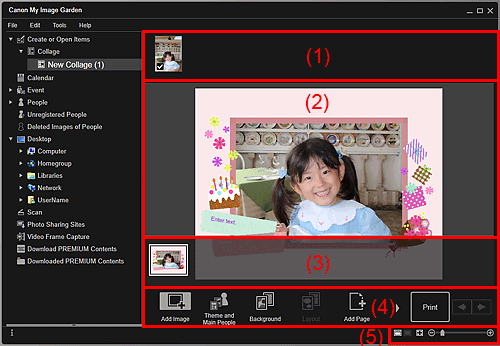
- (1) Область матеріалів
- (2) Область редагування
- (3) Область ескізів сторінок
- (4) Кнопки операцій
- (5) Панель настроювання розміру дисплея
(1) Область матеріалів
Відображає ескізи зображень, які можна використати для певного елемента. На зображеннях, що використовуються, відображується галочка.
 Примітка
Примітка
- Для здійснення заміни можна перетягувати зображення в кадри компонування в області редагування.
- Зображення можна також додавати, перетягуючи їх на заголовок у Головному меню.
- Якщо в контекстному меню ескізу вибрати Видалити (Delete), він зникне з області матеріалів.
(2) Область редагування
Відкриває вікно попереднього перегляду графічного матеріалу, у якому можна ввести текст або змінити орієнтацію, положення й розмір зображень. Також можна відкорегувати, покращити або зісканувати та вставити зображення за допомогою контекстного меню зображення або кадру компонування.
(3) Область ескізів сторінок
Відображує сторінки графічного елементу у вигляді ескізів. Якщо клацнути ескіз, в області редагування відобразиться попередній перегляд сторінки. Клацніть панель у верхній частині області ескізів сторінок, щоб відобразити або приховати область.
(4) Кнопки операцій
 Примітка
Примітка
- Відображувані кнопки відрізняються залежно від редагованого елемента.
- Пункт Фон (Background) можна клацнути, тільки коли в області редагування вибрано сторінку.
- Пункт Видалити сторінку (Delete Page) можна клацнути, тільки якщо наявно кілька сторінок.
- Кнопку Автокомпонування (Auto Layout) можна натиснути, тільки якщо зображення відображається в області матеріалів.
- Пункти Корекція/покращення (Correct/Enhance) і Спеціальні фільтри (Special Filters) можна клацнути, тільки коли вибрано зображення. Якщо вибрано кілька зображень, можна відкорегувати, покращити або настроїти лише те, яке було вибране останнім.
- Клацніть піктограму
 (Прокручування ліворуч) або
(Прокручування ліворуч) або  (Прокручування праворуч), щоб відобразити приховані кнопки.
(Прокручування праворуч), щоб відобразити приховані кнопки.
 Додати зображення (Add Image)
Додати зображення (Add Image)- Відкриває діалогове вікно Відкрити (Open), у якому можна додати зображення до області матеріалів.
 Тема та важливі люди (Theme and Main People), Тема (Theme)
Тема та важливі люди (Theme and Main People), Тема (Theme)- Відкриває діалогове вікно Вибір теми та знімків важливих людей (Select Theme and Main People) або Вибір теми (Select Theme), у якому можна встановити тему й важливих людей елемента, а також вибрати формат паперу й орієнтацію.
 Фон (Background)
Фон (Background)- Відкриває діалогове вікно Вибір фону (Select Background), у якому можна змінити фон редагованої сторінки.
 Компонування (Layout)
Компонування (Layout)- Відкриває діалогове вікно Вибір компонування (Select Layout), у якому можна змінити компонування редагованої сторінки.
 Додати текст (Add Text)
Додати текст (Add Text)-
Дає змогу додавати текстові поля. Можна вибрати горизонтальне або вертикальне текстове поле.
 Примітка
Примітка- Вертикальні текстові поля не завжди можна додавати — це залежить від значення параметру Мова (Language) діалогового вікна Настройки (Preferences).
 Додати сторінку (Add Page)
Додати сторінку (Add Page)- Після того, як сторінка відобразиться в області редагування, можна додавати нові сторінки.
 Видалити сторінку (Delete Page)
Видалити сторінку (Delete Page)- Можна видалити сторінку, відображену в області редагування.
 Автокомпонування (Auto Layout)
Автокомпонування (Auto Layout)-
Якщо вибрати зразок компонування, зображення автоматично розмістяться в кадрах компонування, відображених в області редагування.
Можна вибрати один із наведених нижче трьох типів шаблонів компонування.
- Відобразити рекомендацію (Display recommendation)
- За матеріалом (Material order)
- За датою (Date order)
 Примітка
Примітка- Якщо вибрати пункт Відобразити рекомендацію (Display recommendation), вибирається відповідне зображення і розміщується в усіх кадрах компонування елемента.
 Корекція/покращення (Correct/Enhance)
Корекція/покращення (Correct/Enhance)- Відкриває вікно Корекція/покращення зображень (Correct/Enhance Images), у якому можна відкорегувати або покращити зображення.
 Спеціальні фільтри (Special Filters)
Спеціальні фільтри (Special Filters)- Відкриває вікно Спеціальні фільтри зображення (Special Image Filters), у якому можна покращити зображення за допомогою спеціальних фільтрів.
 Додатково... (Advanced...)
Додатково... (Advanced...)-
Відкриває діалогове вікно Додаткові параметри (Advanced Settings), у якому можна зазначити параметри наклейок, компонування фотографій, календарів і етикеток дисків (CD/DVD/BD).
Компонування фотографій:
Можна вибрати друк дати на всіх зображеннях, а також указати її положення, розмір, колір тощо.
Календар:
Можна встановити святкові дні та формат відображення в календарі.
Наклейки:
Можна вибрати використання того самого зображення для всіх кадрів компонування на одній сторінці.
Етикетка диска (CD/DVD/BD):
Можна встановити область друку.
 Скасувати (Undo)
Скасувати (Undo)-
Скасовує останню операцію.
Кожне клацання відновлює попередній стан.
- Друк (Print)
- Відкриває діалогове вікно «Параметри друку», у якому можна друкувати елементи.
 (Попередній файл/наступний файл)
(Попередній файл/наступний файл)- Перемикає відображуване зображення, якщо сторінок або зображень кілька.
(5) Панель настроювання розміру дисплея
 (Режим перегляду ескізів)
(Режим перегляду ескізів)- Слугує для переходу в режим перегляду ескізів, у якому можна редагувати документи.
 (Режим перегляду подробиць)
(Режим перегляду подробиць)- Слугує для переходу в режим попереднього перегляду зображень.
 (Режим перегляду повного зображення)
(Режим перегляду повного зображення)- Припасовує зображення попереднього перегляду до розміру області.
 (Зменшити/збільшити)
(Зменшити/збільшити)- Клацніть піктограму
 (Зменшити) або
(Зменшити) або  (Збільшити), щоб зменшити або збільшити розмір дисплея. Розмір відображення також вільно регулюється переміщенням повзунка.
(Збільшити), щоб зменшити або збільшити розмір дисплея. Розмір відображення також вільно регулюється переміщенням повзунка.
 Примітка
Примітка
- Відомості про процедуру редагування графічних елементів див. у розділі Редагування графічних матеріалів.
- Щоб видалити елемент, клацніть правою кнопкою миші заголовок у розділі Створення та відкриття об’єктів (Create or Open Items) Головного меню та виберіть пункт Видалити (Delete) контекстного меню.

